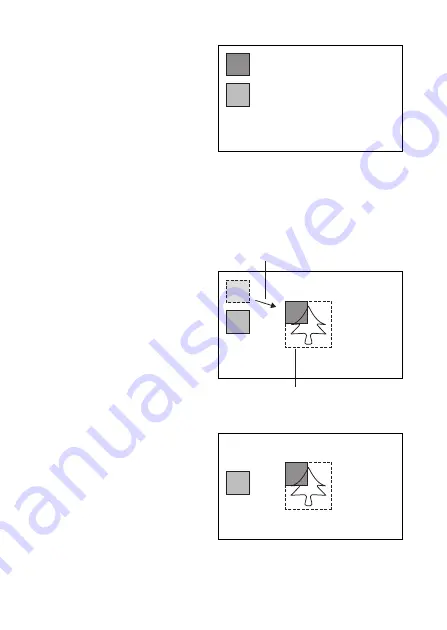
S-19
③
Pantalla de configuración de
tamaño y posición para P.Mask
Con esta pantalla se puede
configurar el tamaño y la posición
de cada zona de
enmascaramiento. La máscara
para elegir con la pantalla
②
se
visualiza en color azul claro,
mientras que otros números de
Máscara 1
Color azul celeste translúcido
enmascaramiento seleccionados se visualizan en color gris transparente. Los
números y zonas que no se eligen para ser enmascarados no se visualizan.
* Estos colores de esta pantalla no son los colores de enmascaramiento final.
El color de enmascaramiento se decide en un proceso posterior.
④
Configuración de posición de P.Mask
Máscara 2
Color gris translúcido
Ajuste la posición de enmascaramiento en la esquina
superior izquierda del objeto de enmascaramiento
deseado moviendo la posición de enmascaramiento
con los botones U D L R.
La línea discontinua indica la posición deseada de
enmascaramiento.
(Ajuste un tamaño más bien grande.)
Con la pantalla
③
y utilizando los
botones U, D, L y R puede mover
la posición de enmascaramiento.
En este proceso, el tamaño de la
máscara no cambia. Establezca
la esquina superior izquierda del
á r e a d e e n m a s c a r a m i e n t o
deseada como se muestra en
④
.
⑤
1ra etapa de configuración
P.Mask
Después del paso
④
anterior se
decide el tamaño de la máscara.
Pulse el botón E con la pantalla
④
y el color de la máscara
cambia a color azul
transparente como se muestra
en
⑤
. El tamaño de la máscara
se puede cambiar con los
botones U, D, R y L, para utilizar
la esquina superior izquierda
como un punto base.
Cada botón es para;
U: Mueve la línea inferior de
una máscara hacia arriba
(Reducción de altura)
D: Mueve la línea inferior de una máscara hacia abajo (Aumento de altura)
R: Mueve el lado derecho de una máscara hacia la derecha (Aumento de anchura)
L: Mueve el lado derecho de una máscara hacia la izquierda (Reducción de anchura)
Color azul translúcido
Summary of Contents for ISD-A31
Page 2: ......
Page 10: ...E 6 5 Name of each section and its function L R D U E 2 3 10 11 9 1 5 4 7 6 8 14 13 12 15 16...
Page 36: ...S 6 5 Nombre de cada secci n y su funci n L R D U E 2 3 10 11 9 1 5 4 7 6 8 14 13 12 15 16...
Page 55: ...11 External Appearance 83 5 46 1 4 5 4 4 5 52 5 48 5 R50...










































